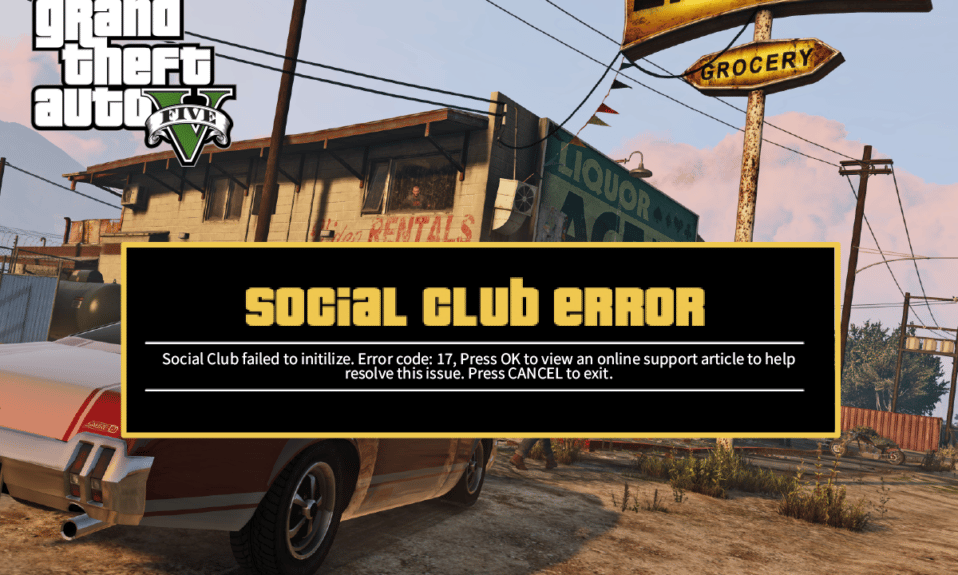
Il y a plusieurs fans passionnés de GTA dans le monde qui ont adoré la cinquième version du jeu. Mais il y a aussi des problèmes auxquels ces joueurs et passionnés sont confrontés. Le code d’erreur 17 rdr2 du Social Club est l’une des erreurs courantes auxquelles ces joueurs de GTA V sont confrontés sur leurs appareils. La plupart d’entre eux n’ont aucune idée de ce qui en est la cause et quels sont les moyens de le réparer complètement. Lisez cet article dans son intégralité pour trouver et apprendre les méthodes avec lesquelles vous pouvez corriger cette erreur GTA V Social Club.

Table des matières
Comment réparer l’erreur GTA V Social Club sur Windows 10
Voici quelques-unes des raisons qui peuvent provoquer cette erreur sur votre application Social Club et GTA V :
- Fichiers de jeu défectueux et corrompus
- Données PC et heure incorrectes
- Nom du profil Steam avec des caractères spéciaux
- Aucun droit d’accès administrateur pour l’application Social Club
- Suite antivirus bloquant les communications de l’application
Après avoir compris certaines des raisons courantes de cette erreur, voyons les méthodes à l’aide d’illustrations claires et compréhensibles.
Méthode 1 : exécuter l’application Social Club en tant qu’administrateur
L’une des causes les plus courantes est lorsque l’application Social Club ne dispose pas d’un accès administrateur pour ouvrir l’application. Et sans accès administrateur, vous pouvez faire face à l’erreur discutée lors du lancement de l’application Social Club.
1. Accédez au dossier du jeu GTA V et cliquez avec le bouton droit sur le fichier exécutable du jeu.
Remarque : Vous pouvez également accéder au chemin suivant dans l’application explorateur de fichiers sur votre PC pour trouver le fichier exécutable ou .exe.
C: Program Files (x86) Rockstar Games Social Club
2. Ici, sélectionnez l’option Exécuter en tant qu’administrateur.

3. Cliquez sur Oui pour la fenêtre contextuelle UAC (Contrôle de compte d’utilisateur), si vous y êtes invité.
4. Redémarrez votre PC et relancez l’application GTA V pour voir si l’erreur du club social GTA V est corrigée ou non.
Méthode 2 : vérifier l’intégrité des fichiers du jeu (sur Steam)
Si le fichier du jeu GTA V est corrompu, le code d’erreur du club social 17 rdr2 peut apparaître sur votre ordinateur. Suivez les étapes ci-dessous pour vérifier l’intégrité des fichiers de jeu sur l’application Steam.
1. Appuyez sur la touche Windows, tapez Steam et cliquez sur Ouvrir.

2. Cliquez sur le menu BIBLIOTHÈQUE.

3. Cliquez avec le bouton droit sur le jeu GTA V dans le volet de gauche et sélectionnez l’option Propriétés….

4. Cliquez sur l’option FICHIERS LOCAUX, comme en surbrillance.

5. Ensuite, cliquez sur Vérifier l’intégrité des fichiers de démonstration…

6. Après quelques instants, les fichiers du jeu seront validés avec succès, s’ils ne sont pas corrompus.

Méthode 3 : définir la date et l’heure correctes
Lorsque la date et l’heure sur le PC ne correspondent pas à la date et à l’heure du serveur de jeu, de nombreux utilisateurs de GTA V ont été confrontés à l’erreur discutée sur leur ordinateur. Vous devrez régler la date et l’heure correctes sur votre PC pour qu’elles correspondent à la date et à l’heure côté serveur. Vous pouvez lire notre guide sur 4 façons de modifier la date et l’heure dans Windows 10 pour régler l’heure correcte sur votre ordinateur et corriger définitivement l’erreur du club social GTA V.

Méthode 4 : Modifier le nom du profil Steam
Si vous accédez au jeu GTA V à partir de votre compte Steam, vous devez vérifier une fois le nom de votre profil Steam. L’erreur du club social GTA V a tendance à se produire lorsque le nom du profil Steam contient des caractères spéciaux, tels que @, #, &, %, etc. Et de nombreux utilisateurs de Steam ont signalé que ledit problème est résolu une fois le nom changé. nom dans lequel aucun des caractères spéciaux mentionnés n’est présent. Il est donc sage de changer le nom de votre profil Steam en autre chose, ce qui ne fera pas apparaître le problème discuté sur votre jeu GTA V. Lisez et suivez notre guide sur Comment changer le nom du compte Steam pour savoir comment vous pouvez le faire étape par étape.

Méthode 5 : Modifier ProgramFilesDir à partir de l’Éditeur du Registre
Si l’application Social Club et le jeu GTA V sont installés sur deux lecteurs distincts sur votre PU, vous pouvez rencontrer le code d’erreur Social Club 17 rdr2. Pour résoudre ce problème, vous devrez modifier le chemin dans ProgramFilesDir vers l’installation du jeu GTA V à l’aide des étapes mentionnées ci-dessous.
1. Appuyez simultanément sur les touches Windows + R pour lancer la boîte de dialogue Exécuter.
2. Tapez regedit et appuyez sur la touche Entrée pour ouvrir l’Éditeur du Registre.

3. Cliquez sur Oui pour que l’invite de contrôle de compte d’utilisateur ouvre l’Éditeur du Registre.
4. Copiez et collez le chemin de registre suivant dans la barre d’adresse et appuyez sur la touche Entrée.
HKEY_LOCAL_MACHINESOFTWAREMicrosoftWindowsCurrentVersion
5. Dans le volet de droite, double-cliquez sur l’option ProgramFilesDir.

6. Modifiez maintenant les données de la valeur : D:Program Files sur le chemin suivant et cliquez sur OK.
D:GamesRockstar GamesGrand Theft Auto V

7. Fermez l’Éditeur du Registre et lancez le jeu GTA V pour voir si le problème est résolu ou non.
Méthode 6 : ajouter une exception dans l’antivirus
Parfois, les serveurs de jeu Rockstar et l’application Social Club sur votre PC ne peuvent pas communiquer correctement. Et cela se produit souvent lorsque l’antivirus installé sur votre ordinateur empêche l’application de communiquer avec les serveurs de jeu. Cela aboutit finalement à faire face au code d’erreur 17 rdr2 du club social. Donc, pour résoudre ce problème, vous pouvez ajouter une exception dans l’application antivirus pour les fichiers du jeu GTA. Lisez et suivez les étapes à venir pour savoir comment vous pouvez le faire.
Remarque : L’option d’exception peut varier en fonction de l’application que vous utilisez. Par conséquent, assurez-vous de créer une exclusion appropriée. Le logiciel Avast Antivirus est utilisé dans les illustrations ci-dessous à des fins de démonstration.
1. Ouvrez l’application Avast et cliquez sur l’option Menu dans le coin supérieur droit.

2. Cliquez sur l’option Paramètres, comme indiqué ci-dessous.

3. Cliquez sur l’onglet Général.

4. Maintenant, cliquez sur Exceptions > AJOUTER DES EXCEPTIONS, comme illustré ci-dessous.

5. Entrez les chemins suivants dans le champ Type de chemin de fichier, chemin de dossier ou URL. Ensuite, cliquez sur AJOUTER UNE EXCEPTION pour ajouter les chemins souhaités à la liste d’exclusion.
C:Program FilesRockstar GamesSocial Club C:Program Files (x86)Rockstar GamesSocial Club
6. Après avoir terminé ce processus, fermez l’application Avast sur votre PC. Ensuite, relancez le GTA V pour voir si l’erreur du club social GTA V est résolue ou non.
Méthode 7 : réinitialiser les paramètres du jeu
Si la méthode précédente n’a pas fonctionné pour résoudre le problème, suivez les étapes suivantes pour réinitialiser l’ensemble des paramètres du jeu GTA V sur votre PC. Selon de nombreux utilisateurs de GTA V qui ont rencontré la même erreur mentionnée dans cet article, ils ont réussi à résoudre le problème en exécutant cette méthode. Lisez et suivez les étapes ci-dessous pour faire la même chose sur votre ordinateur.
Remarque : cette méthode effacera tous les paramètres personnalisés du lecteur par défaut.
1. Appuyez simultanément sur les touches Windows + E pour lancer l’explorateur de fichiers.
2. Dans l’onglet Affichage, cochez la case Extensions de nom de fichier.
3. Ensuite, accédez au chemin suivant dans l’explorateur de fichiers :
C:Users~USERNAME~DocumentsRockstar GamesGTAV

4. Localisez et faites un clic droit sur le fichier settings.xml et cliquez sur Renommer dans le menu contextuel.
5. Remplacez l’extension .xml par .old et appuyez sur la touche Entrée du clavier pour enregistrer la modification.
6. Cliquez sur Oui pour confirmer la fenêtre contextuelle.
7. Ensuite, accédez au dossier suivant dans votre application Explorateur de fichiers :
C:Users~USERNAME~DocumentsRockstar GamesGTAVProfiles~PROFILEFOLDER~
8. Maintenant, faites un clic droit sur les fichiers cfg.dat et pc_settings.bin et renommez-les avec l’extension .old, comme cfg.old et pc_settings.old.
9. Enfin, redémarrez le PC et lancez le jeu GTA V pour voir si le code d’erreur 17 rdr2 du Social Club est corrigé ou non.
Méthode 8 : réinstaller l’application Social Club
Enfin, si aucune méthode n’a réussi à résoudre le problème pour vous, vous pouvez réinstaller l’application Social Club sur votre PC. Lisez et suivez les étapes à venir pour voir comment vous pouvez le faire.
1. Appuyez simultanément sur les touches Windows + I pour ouvrir l’application Paramètres.
2. Cliquez sur Paramètres des applications.

3. Localisez l’application Social Club et cliquez sur Désinstaller.

4. Ensuite, visitez le site Web du Rockstar Games Social Club et téléchargez l’application.

5. Exécutez le fichier téléchargé et suivez les instructions à l’écran pour l’installer sur votre PC.
***
Donc, nous espérons que vous avez compris comment corriger l’erreur du club social GTA V avec les étapes détaillées à votre aide. Vous pouvez nous faire part de vos questions sur cet article ou de vos suggestions sur tout autre sujet sur lequel vous souhaitez que nous réalisions un article. Déposez-les dans la section des commentaires ci-dessous pour que nous le sachions.
